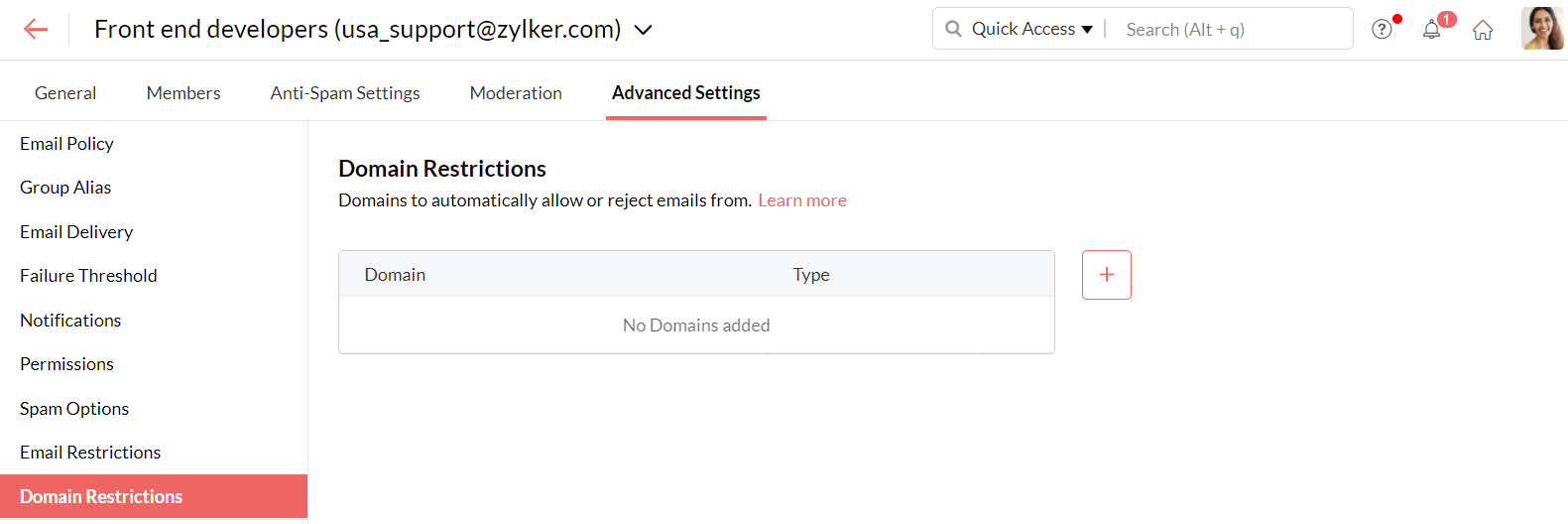การตั้งค่ากลุ่มขั้นสูง
ขั้นตอนในการเข้าถึงการตั้งค่ากลุ่มขั้นสูง
ด้วย Zoho Mail คุณสามารถกำหนดการตั้งค่าได้ตามความต้องการขององค์กรของคุณ ทำตามขั้นตอนเหล่านี้เพื่อเข้าถึงการตั้งค่าขั้นสูงของกลุ่มอีเมล โดยทำตามขั้นตอนด้านล่าง:
- เข้าสู่ระบบ คอนโซลผู้ดูแล Zoho Mail
- ไปที่ Control Panel
- เลือก Groups จากเมนูด้านซ้าย
- กลุ่มทั้งหมดที่คุณเป็นส่วนหนึ่งจะแสดงรายการที่นี่ คลิกที่กลุ่มใดก็ได้จากรายการ
- คลิกแท็บ Advanced Settings
คุณสามารถจัดการนโยบายอีเมล การแจ้งเตือน สิทธิ์ และอื่นๆ ได้จากการตั้งค่าขั้นสูง
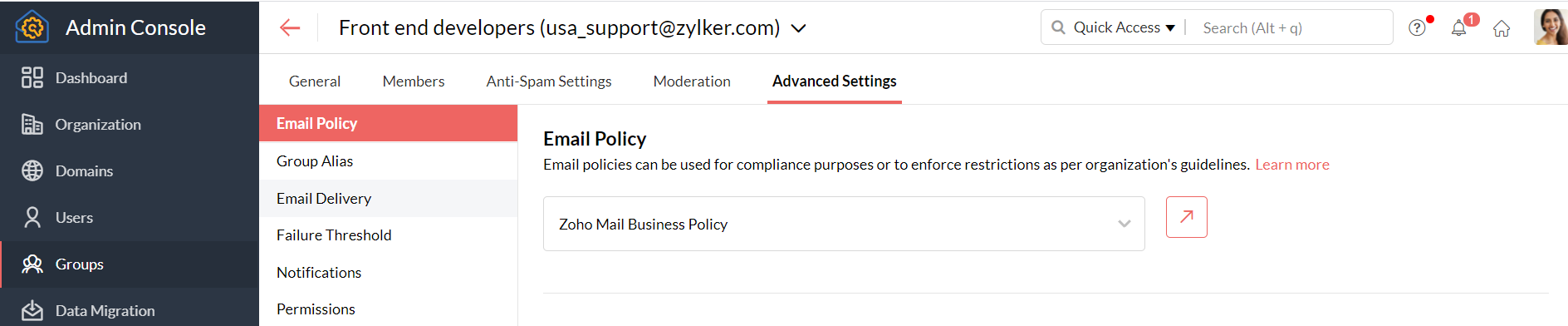
นโยบายสำหรับอีเมล
นโยบายอีเมลใช้ในการบังคับใช้ข้อจำกัดบางอย่างที่สอดคล้องกับแนวทางของบริษัท คุณสามารถใช้นโยบายอีเมลที่มีอยู่กับกลุ่มของคุณได้โดยเลือกนโยบายที่เกี่ยวข้องจากรายการดรอปดาวน์ คุณยังสามารถดูรายละเอียดของนโยบายที่เลือกได้โดยคลิกที่ปุ่ม View Settings
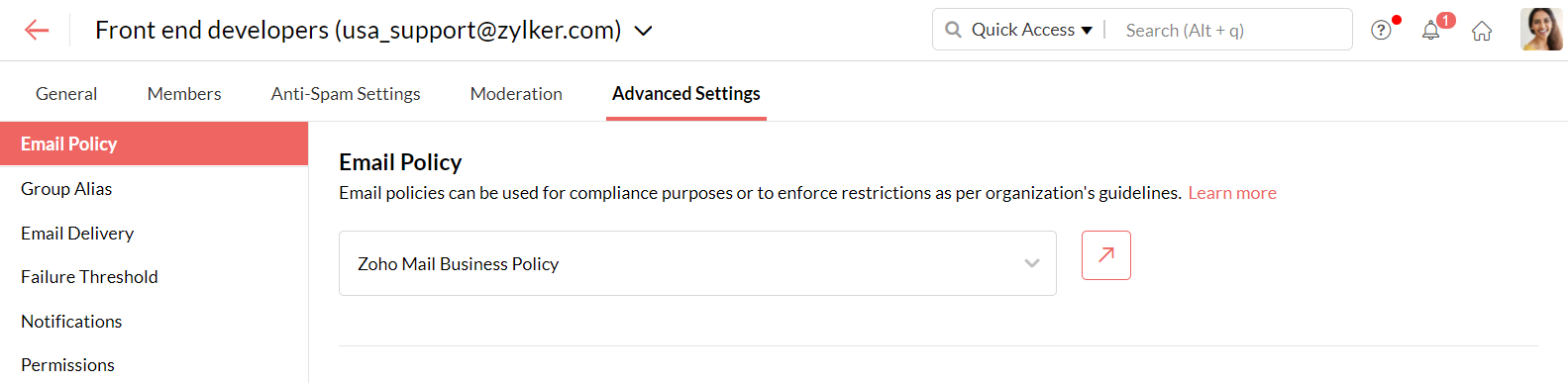
สิทธิ์อนุญาต
คุณสามารถปรับเปลี่ยนการตั้งค่าต่อไปนี้ได้จากส่วนสิทธิ์:
- คุณสามารถเลือกได้ว่าใครสามารถส่งอีเมลไปยังกลุ่ม ไม่ว่าจะเป็นทุกคน สมาชิกในองค์กรหรือสมาชิกกลุ่ม หรือผู้ควบคุมเท่านั้น
- และจะต้องดำเนินการอย่างไรหากผู้อื่นส่งอีเมลไปยังกลุ่มนี้ เช่น ระงับอีเมลไว้เพื่อรอการอนุมัติจากผู้ควบคุมหรือส่งอีเมลตีกลับ
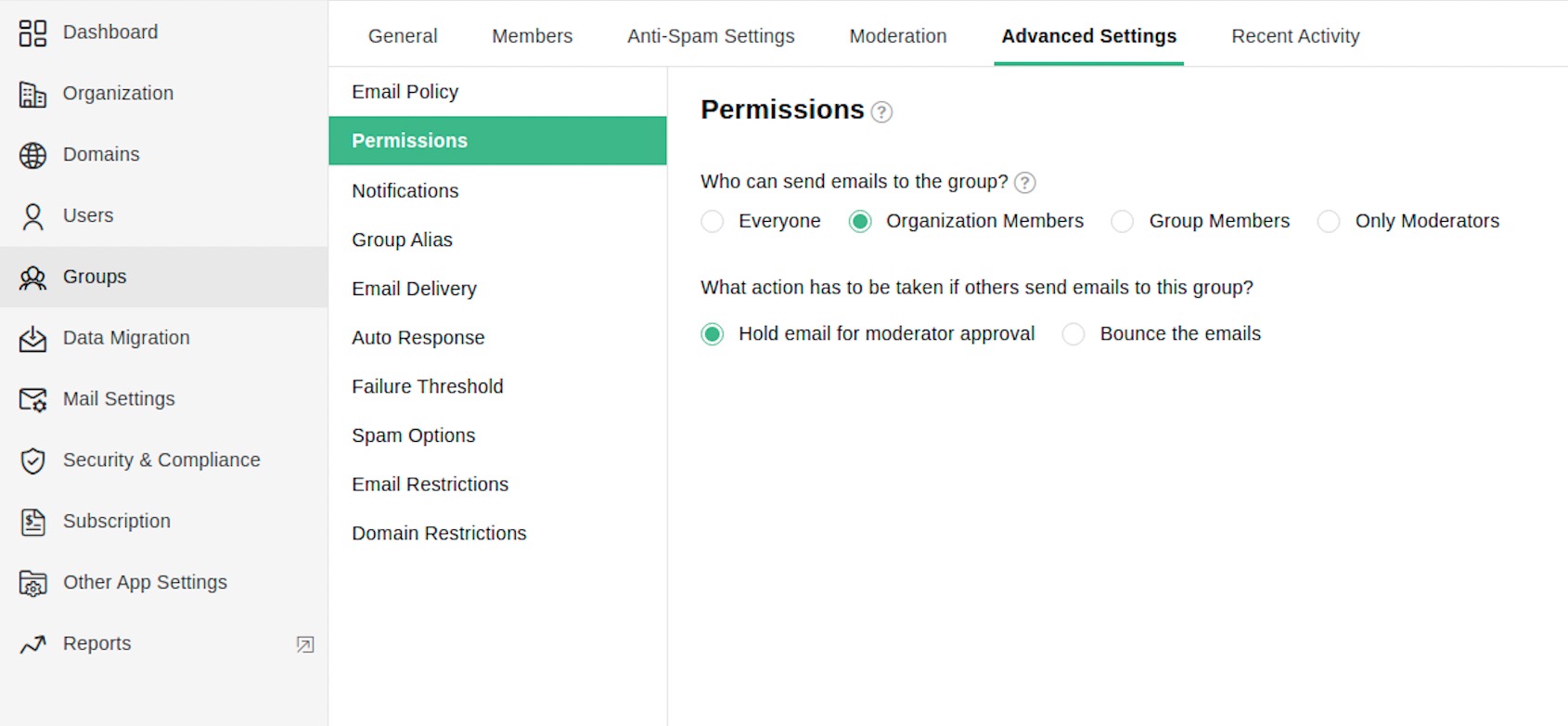
การแจ้งเตือน
จากการตั้งค่าการแจ้งเตือน คุณสามารถเปิดใช้งานการแจ้งเตือนเมื่อเกิดเหตุการณ์ต่อไปนี้:
- เมื่ออีเมลถูกส่งไปเพื่อการควบคุม
- เมื่ออีเมลถูกปฏิเสธ
- หลังจากอีเมลได้รับการอนุมัติหรือปฏิเสธแล้ว
นอกจากนี้คุณยังสามารถเลือกที่จะ:
- ระงับการแจ้งเตือนทางอีเมลสำหรับการเพิ่มหรือการลบสมาชิก
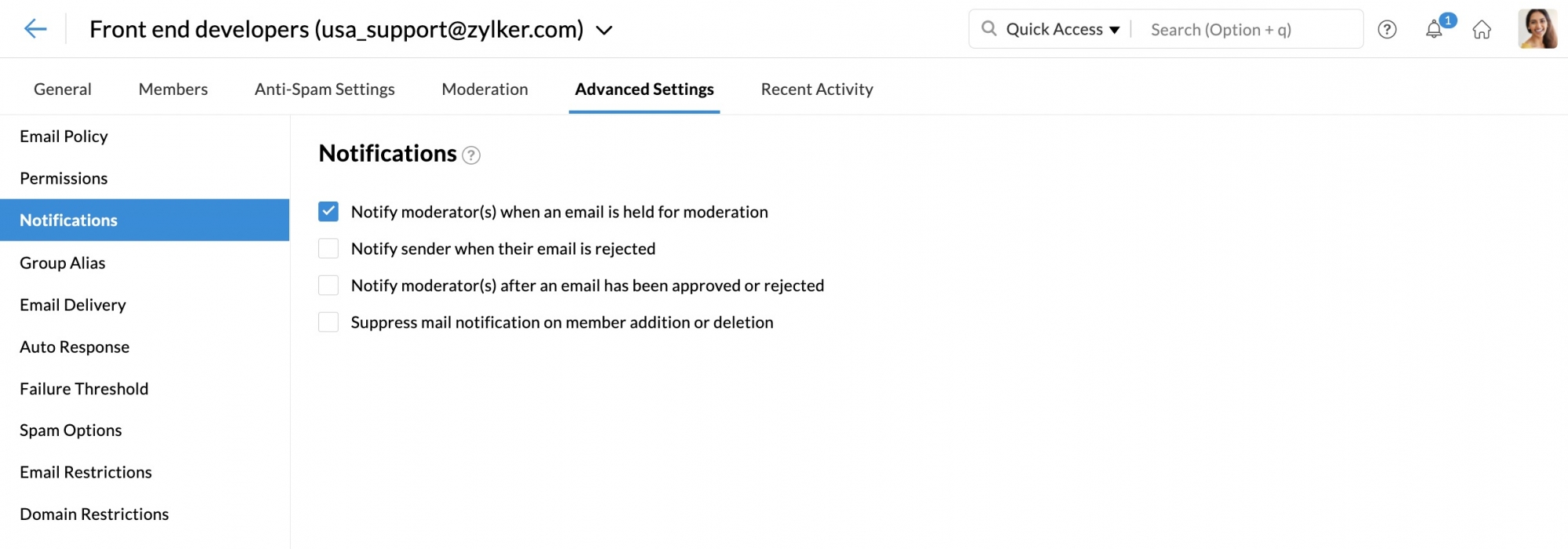
นามแฝงของกลุ่ม
นามแฝงอีเมลของกลุ่มเป็นที่อยู่อีเมลเพิ่มเติมสำหรับที่อยู่อีเมลกลุ่มของคุณ คุณสามารถส่ง/รับอีเมล หรือส่งต่อในนามของกลุ่มได้โดยใช้นามแฝงของกลุ่ม ไปที่การตั้งค่า Group Alias ใน Advanced settings เพื่อเพิ่มนามแฝง ป้อนที่อยู่อีเมลที่ต้องการและเลือกโดเมนจากรายการดรอปดาวน์ คลิกที่ปุ่ม Add เพื่อสร้างนามแฝงของกลุ่ม
คุณสามารถวางเมาส์เหนือนามแฝงที่แสดงในส่วนนี้เพื่อทำให้นามแฝงเป็นที่อยู่อีเมลเริ่มต้นหรือเพื่อลบนามแฝงนั้น
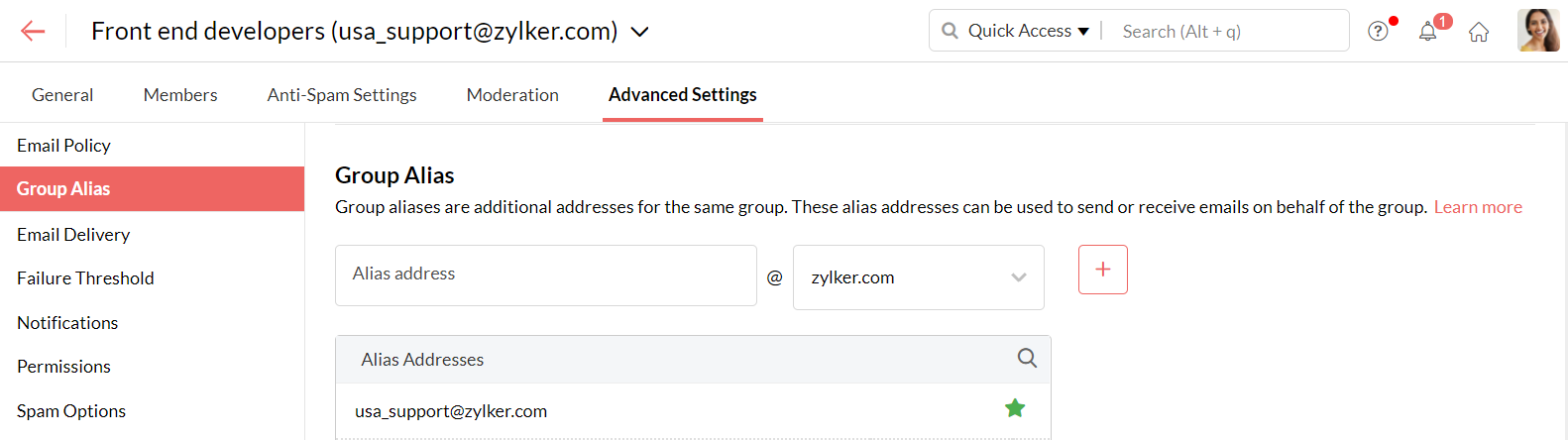
หมายเหตุ:
หากบัญชีของคุณมีนามแฝงอีเมลกลุ่มถึงจำนวนสูงสุดแล้ว โปรดติดต่อ support@zohomail.com
การนำส่งอีเมล
คุณสามารถเปิดหรือปิดใช้งานการตั้งค่าต่อไปนี้ได้จากส่วนการนำส่งอีเมล:
- นำส่งอีเมลเฉพาะเมื่อที่อยู่ของกลุ่มอยู่ใน ถึง หรือ สำเนาถึง
- อนุญาตให้สมาชิกส่งอีเมลโดยใช้ที่อยู่อีเมลกลุ่มเป็นที่อยู่ จาก

การตอบกลับอัตโนมัติ
การตั้งค่าการตอบกลับอัตโนมัติสามารถใช้เพื่อกำหนดค่าเทมเพลตการตอบกลับอัตโนมัติตามประเภทของผู้ส่งในกลุ่ม ประเภทของผู้ส่งจะแสดงอยู่ภายใต้ส่วน Send to คุณสามารถตั้งค่าการตอบกลับอัตโนมัติตามประเภทของผู้ส่งต่อไปนี้:
- Organization members part of the group - เหล่านี้คือสมาชิกที่เป็นส่วนหนึ่งขององค์กรและกลุ่มที่ได้รับอีเมล
- Organization members outside of the group - เหล่านี้คือสมาชิกที่เป็นส่วนหนึ่งขององค์กรแต่ไม่ใช่สมาชิกของกลุ่ม
- External members part of the group - เหล่านี้คือสมาชิกที่ไม่ได้เป็นสมาชิกภายในองค์กรแต่เป็นส่วนหนึ่งของกลุ่ม
- External members outside of the group - เหล่านี้คือสมาชิกที่ไม่ได้เป็นสมาชิกขององค์กรและกลุ่ม
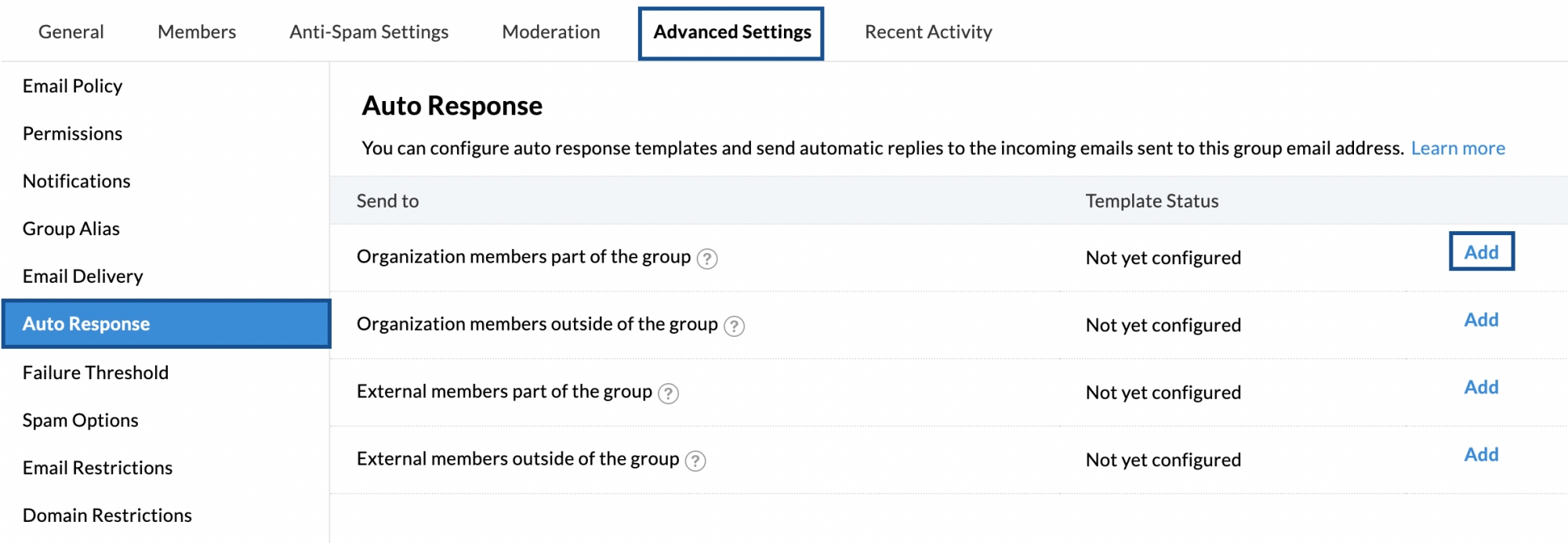
ส่วน Template Status จะระบุว่าเทมเพลตการตอบกลับอัตโนมัติได้รับการกำหนดค่าแล้วหรือไม่ หากไม่ได้กำหนดค่าเทมเพลตไว้ ให้คลิกที่ Add ทางด้านขวาของประเภทผู้ส่งแต่ละประเภท ในหน้าต่างเขียนข้อความ ให้ระบุเทมเพลตการตอบกลับสำหรับประเภทผู้ส่งที่เลือก คุณสามารถใช้เครื่องมือจัดรูปแบบที่ให้ไว้ด้านบนของหน้าต่างเขียนข้อความได้ คลิก Add เพื่อบันทึกเทมเพลตการตอบกลับอัตโนมัติ
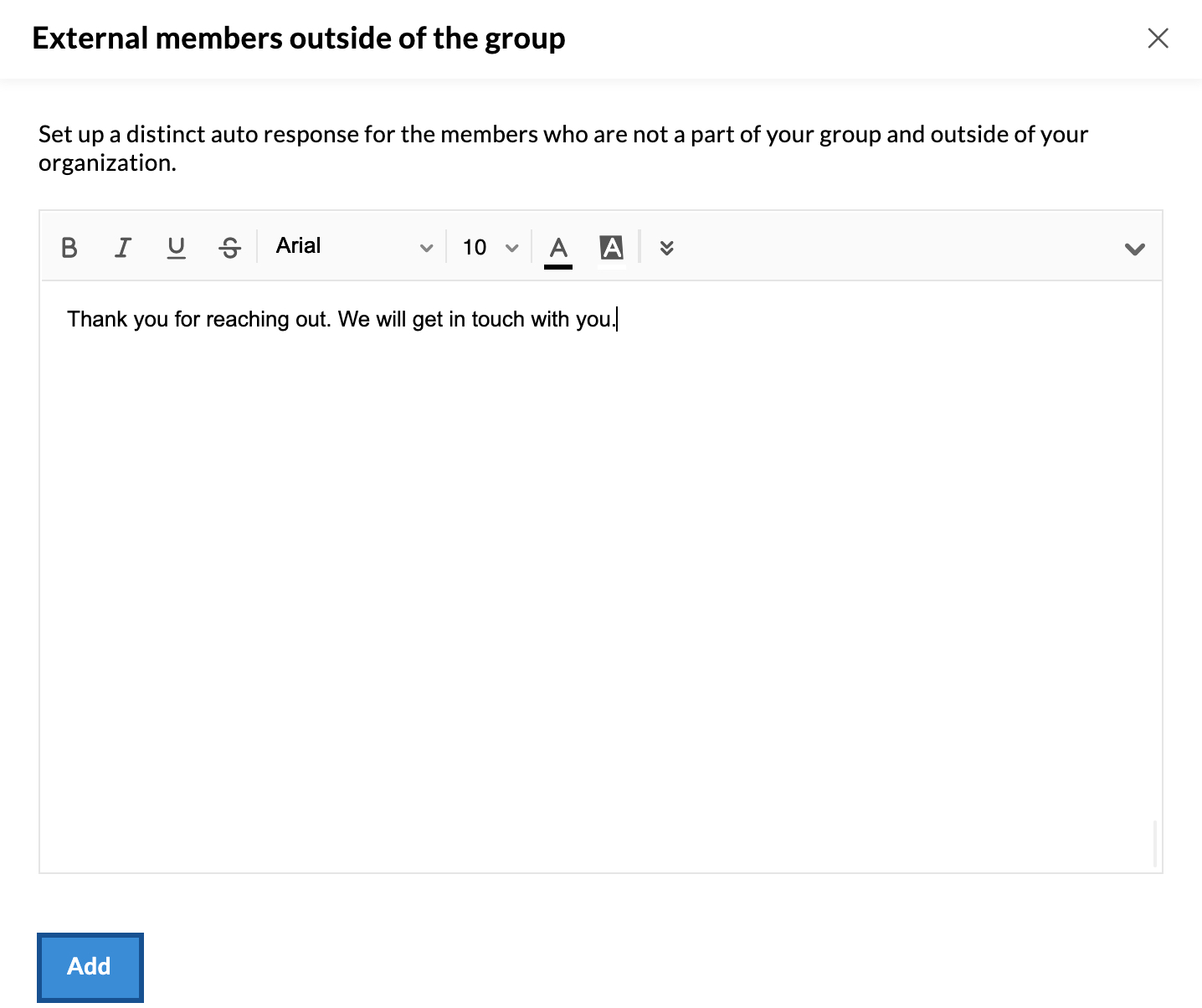
คุณสามารถแก้ไข/ลบเทมเพลตการตอบกลับที่กำหนดค่าไว้ได้โดยใช้ไอคอนที่อยู่ทางด้านขวาสุดของประเภทการตอบกลับแต่ละประเภท
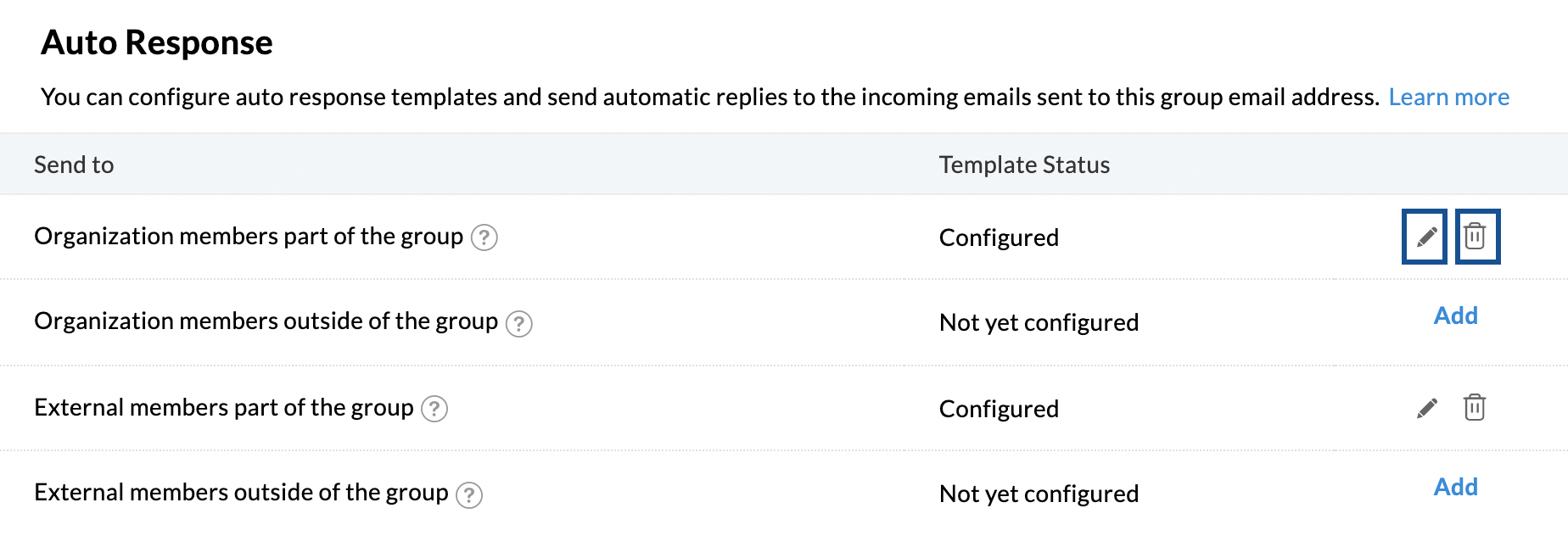
เกณฑ์ความล้มเหลว
คุณสามารถตั้งค่าเกณฑ์ความล้มเหลวสำหรับการนำส่งอีเมลไปยังสมาชิกกลุ่มที่ล้มเหลวได้ หากอีเมลจากกลุ่มไปยังสมาชิกกลุ่มไม่ได้รับการนำส่งและถูกตีกลับอย่างต่อเนื่องและเกินเกณฑ์ที่ตั้งไว้ อีเมลในอนาคตใดๆ ที่ส่งไปยังสมาชิกรายนั้นจะถูกข้ามไปโดยอัตโนมัติ หากนำส่งอีเมลสำเร็จหลังจากการนำส่งที่ล้มเหลวไม่กี่ครั้ง โดยที่จำนวนน้อยกว่าค่าเกณฑ์ จำนวนความล้มเหลวจะรีเซ็ตตัวเองเป็น 0 โดยอัตโนมัติ คุณสามารถตั้งค่าเกณฑ์ความล้มเหลวได้ระหว่าง 10-100
ตัวอย่างเช่น มีกลุ่มที่ชื่อ Zylker Marketing และ rebecca@zylker.com เป็นสมาชิกกลุ่ม สมมติว่าคุณตั้งค่าเกณฑ์ความล้มเหลวเป็น 10 หากที่อยู่อีเมลที่ส่งถึง Rebecca จากกลุ่มถูกตีกลับอย่างต่อเนื่องและเกิน 10 ครั้ง อีเมลใดๆ ที่ส่งจากกลุ่มไปยัง Rebecca ในอนาคตจะถูกข้ามไปโดยอัตโนมัติ
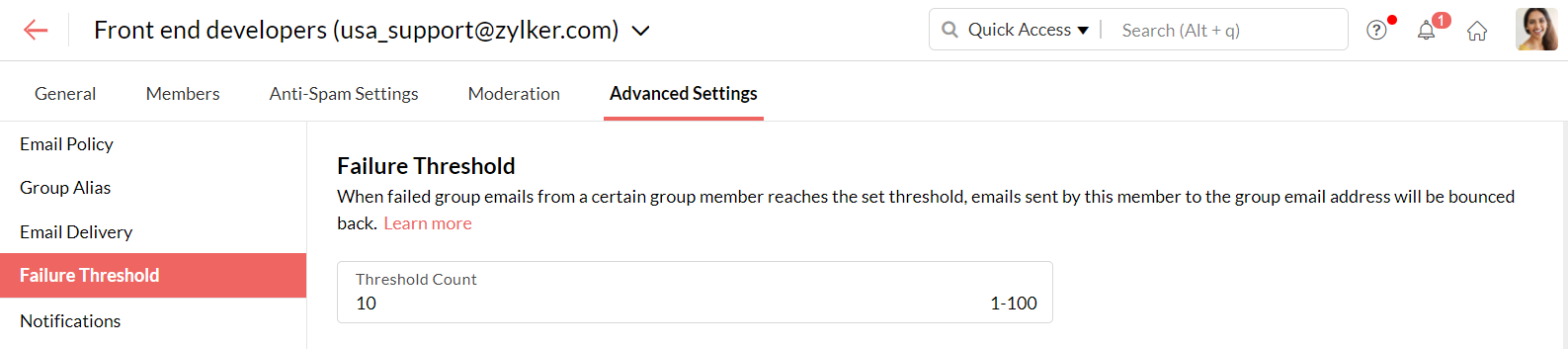
คุณสามารถดูจำนวนครั้งที่ล้มเหลวของสมาชิกแต่ละคนได้ในคอลัมน์สุดท้ายของส่วน Members ผู้ดูแลและผู้ควบคุมสามารถเลือกที่จะรีเซ็ตจำนวนครั้งที่ล้มเหลวของสมาชิกคนใดก็ได้
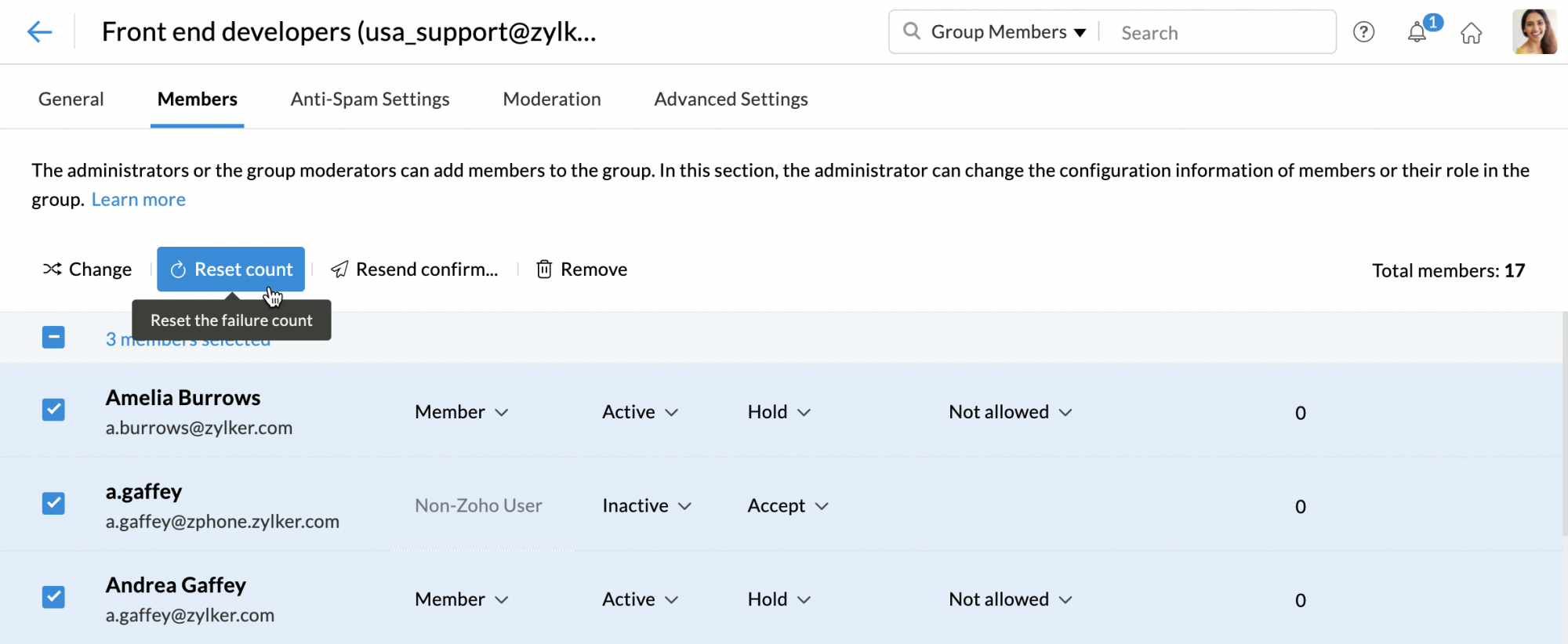
ข้อจำกัดอีเมล
คุณสามารถเพิ่มที่อยู่อีเมลได้ตามต้องการในส่วนนี้และเลือกการดำเนินการสำหรับอีเมลที่ส่งจากที่อยู่ คลิกปุ่มเพิ่มเพื่อป้อนที่อยู่อีเมลและเลือกการดำเนินการอย่างใดอย่างหนึ่งต่อไปนี้:
- อนุญาตอีเมล
- ระงับอีเมลเพื่อรออนุมัติ
- ปฏิเสธอีเมล
เมื่อเสร็จแล้ว ให้คลิก Add
ข้อจำกัดของโดเมน
คุณสามารถเพิ่มโดเมนได้ตามต้องการในส่วนนี้และเลือกการดำเนินการสำหรับอีเมลที่ส่งจากโดเมน คลิกปุ่มเพิ่มเพื่อป้อนโดเมนและเลือกการดำเนินการอย่างใดอย่างหนึ่งต่อไปนี้:
- อนุญาตอีเมล
- ระงับอีเมลเพื่อรออนุมัติ
- ปฏิเสธอีเมล
เมื่อเสร็จแล้ว ให้คลิก Add